Spusťte Google Chrome vždy v režimu hosta
Jak spustit Google Chrome vždy v režimu hosta
Počínaje prohlížečem Google Chrome 77 můžete vytvořit zástupce pro otevření prohlížeče Chrome v režimu hosta. Prohlížeč umožňuje vynutit režim prohlížení jako hosta, takže nebude ukládat soubory cookie, historii procházení a další data specifická pro profil. Tato funkce je užitečná z hlediska ochrany soukromí. Hraje se dobře se sdíleným uživatelským účtem doma nebo v jakémkoli jiném prostředí.
reklama
Nenechte se zaměňovat s režimem inkognito a režimem hosta. Inkognito je okno, které implementuje funkci soukromého prohlížení. I když neukládá věci, jako je vaše historie procházení, soubory cookie, data stránek a formulářů, umožňuje vám přístup k vašemu profilu, záložkám atd.
Režim hosta funguje jako nový prázdný profil. Neumožňuje přístup k záložkám ani jiným datům profilu. Jakmile režim hosta opustíte, z počítače se smaže vše, co souvisí s vaší aktivitou procházení.
Kdy použít režim hosta
Funkce režimu hosta je užitečná, když často umožňujete ostatním lidem používat váš počítač. Nebo, pokud si půjčíte notebook od přítele, můžete také použít režim hosta, abyste zajistili, že na tomto počítači nezanecháte žádné stopy procházení. Totéž platí pro veřejné počítače, které najdete v knihovně nebo kavárně.
Normálně se do režimu hosta dostanete kliknutím na ikonu svého profilu a následným výběrem Otevřete okno hosta.

Možná budete chtít vytvořit speciálního zástupce pro spouštění prohlížeče vždy v režimu hosta. Spuštění v prohlížeči Google Chrome 77, podporuje speciální argument příkazového řádku, který byste měli použít.
Chcete-li spustit Google Chrome vždy v režimu hosta,
- Najděte existující zástupce Google Chrome na ploše nebo v Nabídka Start.
- Zkopírujte jej a vložte na libovolné požadované místo.
- Přejmenujte jej na Google Chrome – režim hosta.
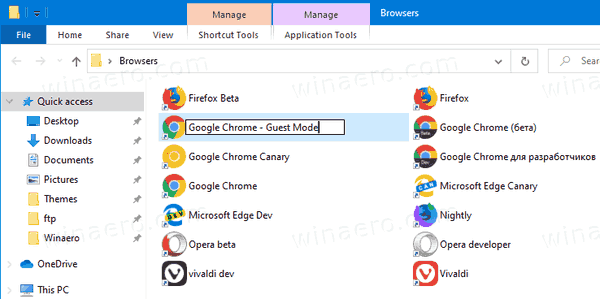
- Klikněte na něj pravým tlačítkem a vyberte Vlastnosti z kontextové nabídky. Nebo stiskněte a podržte klávesu Alt a dvakrát klikněte na zástupce.
- v Vlastnosti na Všeobecné karta, přidat
--host chrome.exezískat cílovou zkratku jako"C:\Program Files (x86)\Google\Chrome\Application\chrome.exe" --guest.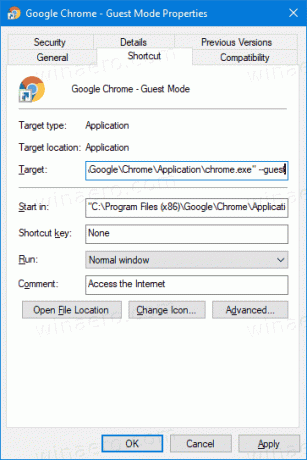
- Klikněte na OK a Použít.
Jsi hotov! Nyní dvakrát klikněte na svého nového zástupce. Tím se Google Chrome otevře přímo v režimu hosta!
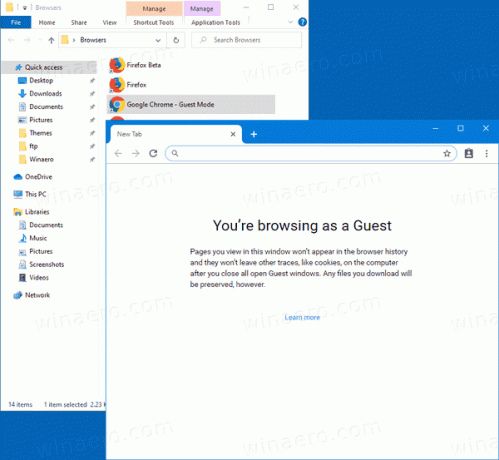
Nyní můžete svému prohlížeči Google Chrome 77 dodat svěží a elegantní vzhled tím, že jej povolíte Možnosti barev a motivů pro stránku Nová karta.
A je to!
Zajímavé články:
- Povolte barvy a motiv pro stránku Nová karta v prohlížeči Google Chrome
- Povolte globální ovládání médií v prohlížeči Google Chrome
- Povolte tmavý režim pro jakýkoli web v prohlížeči Google Chrome
- Povolit ovládání hlasitosti a manipulaci s klávesami médií v prohlížeči Google Chrome
- Povolte v prohlížeči Google Chrome stránku Destilace v režimu Reader
- Odebrat jednotlivé návrhy automatického doplňování v prohlížeči Google Chrome
- Zapněte nebo vypněte dotaz v omniboxu v prohlížeči Google Chrome
- Změňte pozici tlačítka Nová karta v prohlížeči Google Chrome
- Zakažte nové zaoblené uživatelské rozhraní v Chrome 69
- Povolte nativní záhlaví v prohlížeči Google Chrome ve Windows 10
- Povolte v prohlížeči Google Chrome režim obrazu v obraze
- Povolte aktualizaci Material Design Refresh v Google Chrome
- Povolte výběr emotikonů v prohlížeči Google Chrome 68 a vyšším
- Povolte líné načítání v prohlížeči Google Chrome
- Trvale ztlumit web v prohlížeči Google Chrome
- Přizpůsobte stránku Nová karta v prohlížeči Google Chrome
- V prohlížeči Google Chrome zakažte označení Not Secure Badge pro webové stránky HTTP
- Nastavte, aby Google Chrome zobrazoval části adresy URL HTTP a WWW

